Top 10 Thủ Thuật Trên Samsung Galaxy Giúp Máy Chạy Nhanh Như Mới
Nội dung chính
Top 10 Thủ Thuật Trên Samsung Galaxy Giúp Máy Chạy Nhanh Như Mới
Bạn cảm thấy chiếc Samsung Galaxy của mình ngày càng chậm chạp? Đừng lo lắng! Với một vài thủ thuật đơn giản, bạn hoàn toàn có thể "hồi sinh" chiếc điện thoại của mình, giúp nó chạy nhanh và mượt mà như mới. Dưới đây là tổng hợp 10 mẹo hiệu quả nhất đã được kiểm chứng.
1. Kiểm tra và cập nhật phần mềm
Samsung thường xuyên phát hành các bản cập nhật phần mềm để tối ưu hiệu suất và sửa lỗi. Việc cập nhật phần mềm lên phiên bản mới nhất không chỉ giúp điện thoại của bạn hoạt động ổn định hơn mà còn mang lại những cải tiến về tốc độ và bảo mật.
- Vào Cài đặt > Cập nhật phần mềm > Tải về và cài đặt.
- Việc này giúp máy hoạt động ổn định, mượt mà hơn và giảm tình trạng lag.
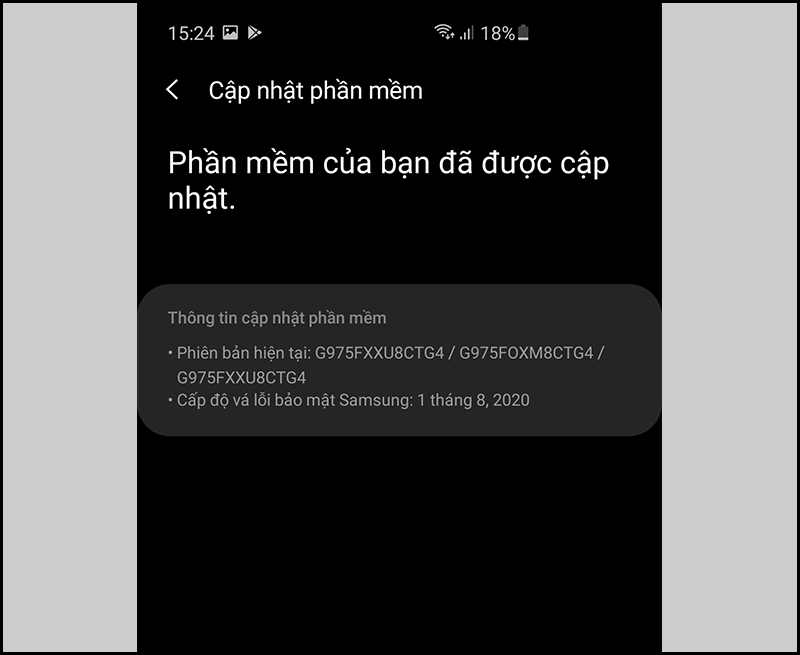
Kiểm tra và cập nhật phần mềm thường xuyên để tối ưu hiệu suất.
2. Tắt hoặc hạn chế ứng dụng chạy ngầm
Các ứng dụng chạy ngầm tiêu tốn tài nguyên hệ thống, làm chậm máy và hao pin. Việc tắt hoặc hạn chế các ứng dụng chạy ngầm sẽ giúp giải phóng tài nguyên và cải thiện hiệu suất điện thoại.
- Vào Cài đặt > Pin và chăm sóc thiết bị > Pin > Quản lý ứng dụng chạy nền.
- Chọn những ứng dụng ít dùng và tắt chạy nền.
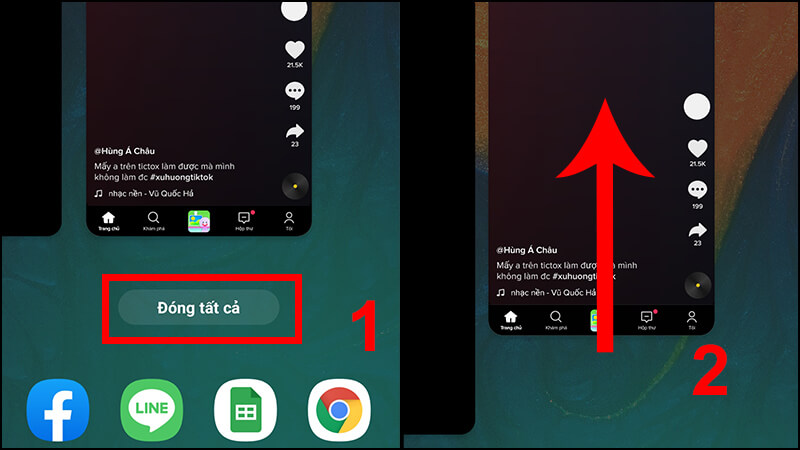
Tắt các ứng dụng chạy ngầm không cần thiết.
3. Sử dụng chế độ Adaptive Battery
Chế độ Adaptive Battery (Pin thích ứng) học hỏi thói quen sử dụng của bạn để tối ưu pin và hạn chế các ứng dụng tốn năng lượng. Tính năng này sẽ tự động điều chỉnh mức sử dụng pin của các ứng dụng, giúp kéo dài thời gian sử dụng và cải thiện hiệu suất tổng thể.
- Vào Cài đặt > Pin > Adaptive Battery > Bật.
- Máy sẽ ưu tiên hiệu suất cho các ứng dụng bạn thường dùng, giúp trải nghiệm mượt mà hơn.
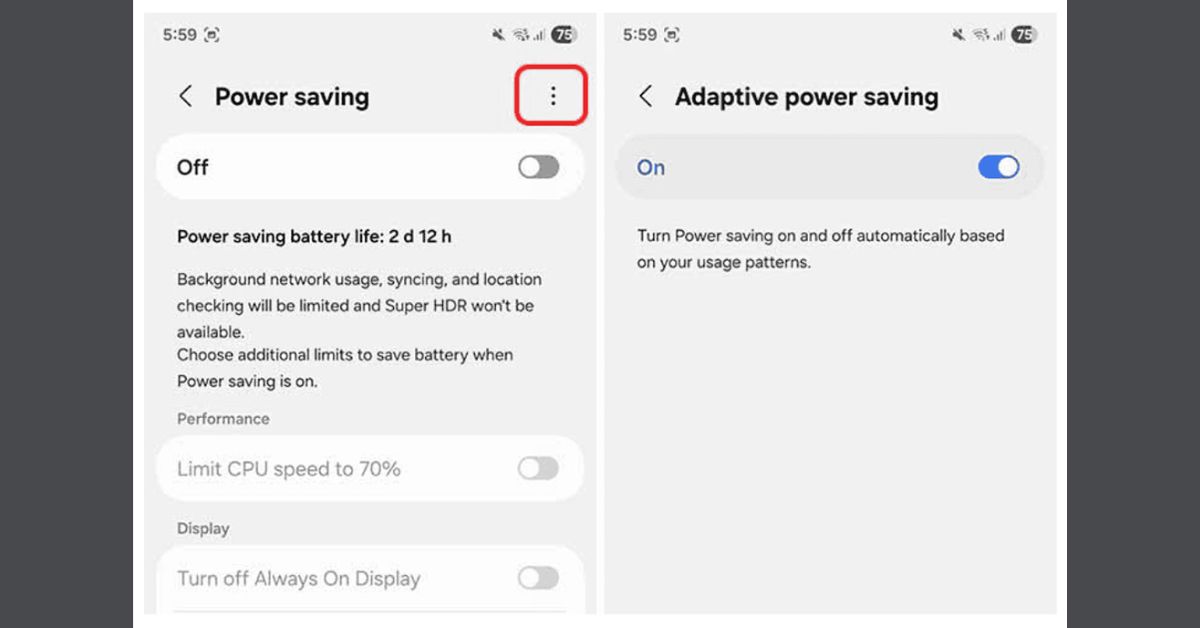
Bật chế độ Adaptive Battery để tối ưu hiệu suất pin.
4. Dọn dẹp bộ nhớ và cache
Bộ nhớ đầy hoặc cache cũ có thể làm chậm điện thoại của bạn. Thường xuyên dọn dẹp bộ nhớ và cache giúp giải phóng không gian lưu trữ và cải thiện tốc độ xử lý.
- Vào Cài đặt > Bảo trì thiết bị > Bộ nhớ > Dọn dẹp.
- Xóa các file rác, cache ứng dụng để giải phóng bộ nhớ.
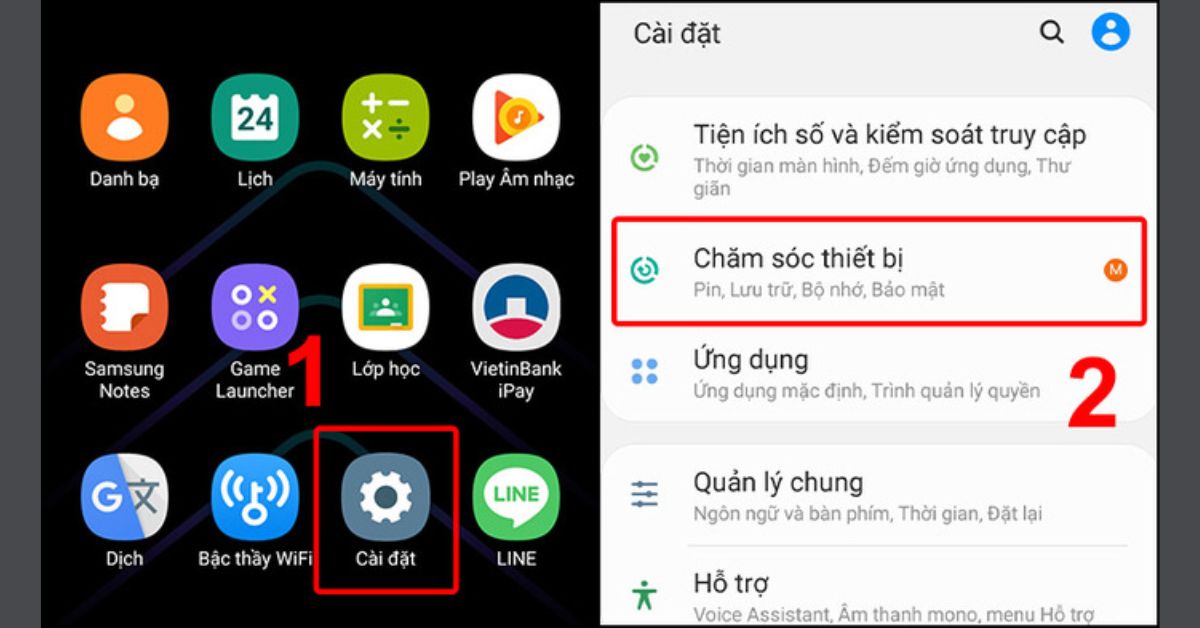
Giải phóng bộ nhớ bằng cách dọn dẹp file rác và cache.
5. Tắt hiệu ứng và animation không cần thiết
Hiệu ứng chuyển cảnh và animation có thể làm chậm điện thoại, đặc biệt là trên các thiết bị cấu hình thấp. Tắt hoặc giảm bớt các hiệu ứng này sẽ giúp tăng tốc độ phản hồi của hệ thống.
- Vào Cài đặt > Tùy chọn nhà phát triển > Tốc độ animation.
- Giảm xuống 0.5x hoặc tắt hoàn toàn để máy chạy nhanh hơn.
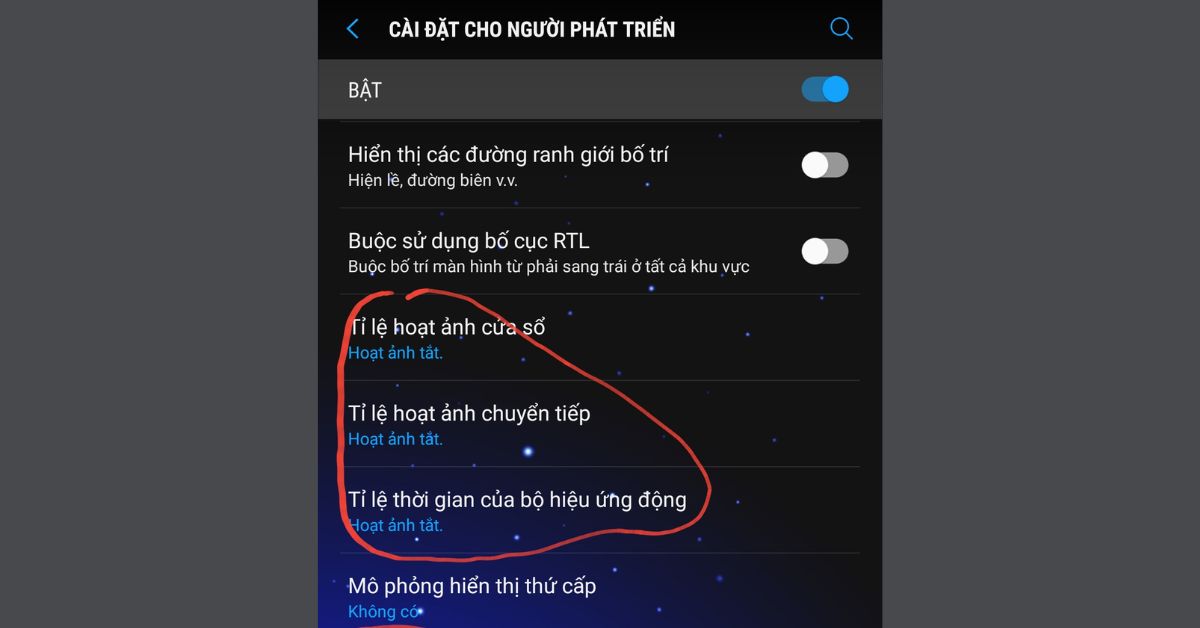
Tắt hiệu ứng và animation để cải thiện tốc độ.
6. Chuyển sang chế độ tối (Dark Mode)
Chế độ tối không chỉ giúp bảo vệ mắt mà còn tiết kiệm pin trên các thiết bị có màn hình AMOLED. Việc sử dụng chế độ tối có thể giúp kéo dài thời gian sử dụng pin và giảm tải cho hệ thống.
- Vào Cài đặt > Màn hình > Chế độ tối > Bật.
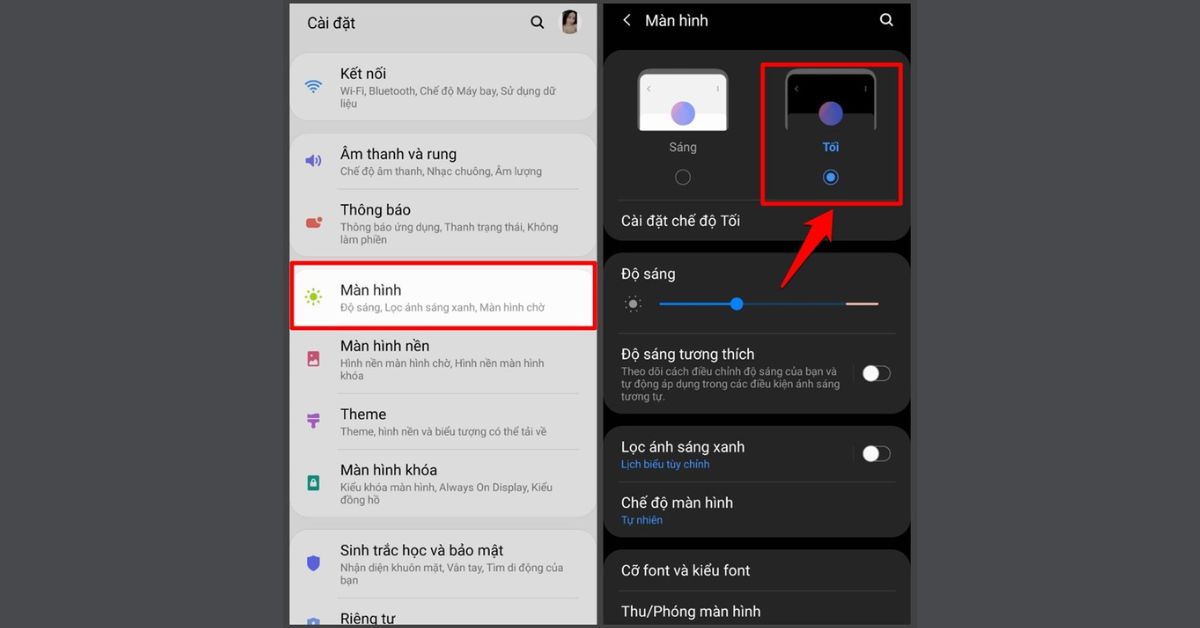
Sử dụng chế độ tối để tiết kiệm pin.
7. Sử dụng tính năng Device Care (Chăm sóc thiết bị)
Samsung Galaxy tích hợp tính năng Device Care (Chăm sóc thiết bị) giúp bạn kiểm tra tổng quan máy, bao gồm pin, bộ nhớ và bảo mật. Sử dụng tính năng này thường xuyên giúp bạn phát hiện và khắc phục các vấn đề tiềm ẩn, đảm bảo điện thoại luôn hoạt động ổn định.
- Vào Cài đặt > Chăm sóc thiết bị > Tối ưu ngay.
- Giúp máy luôn vận hành trơn tru như mới.
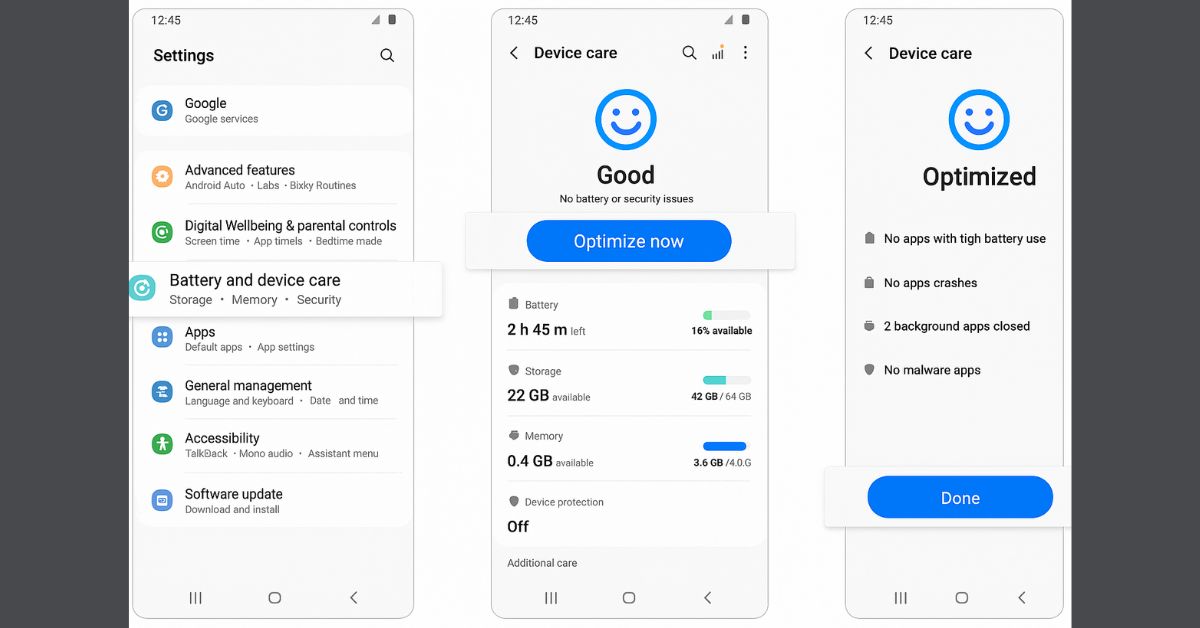
Tối ưu hóa điện thoại bằng tính năng Device Care.
8. Gỡ bỏ hoặc vô hiệu hóa ứng dụng không cần thiết
Nhiều ứng dụng mặc định của Samsung ít được sử dụng nhưng vẫn chiếm tài nguyên hệ thống. Việc gỡ bỏ hoặc vô hiệu hóa các ứng dụng này sẽ giúp giải phóng bộ nhớ và cải thiện hiệu suất. Nếu bạn có nhu cầu mua xác điện thoại cũ, liên hệ ngay Điện Thoại 99 để được hỗ trợ.
- Vào Cài đặt > Ứng dụng > Chọn ứng dụng > Gỡ cài đặt hoặc Vô hiệu hóa.
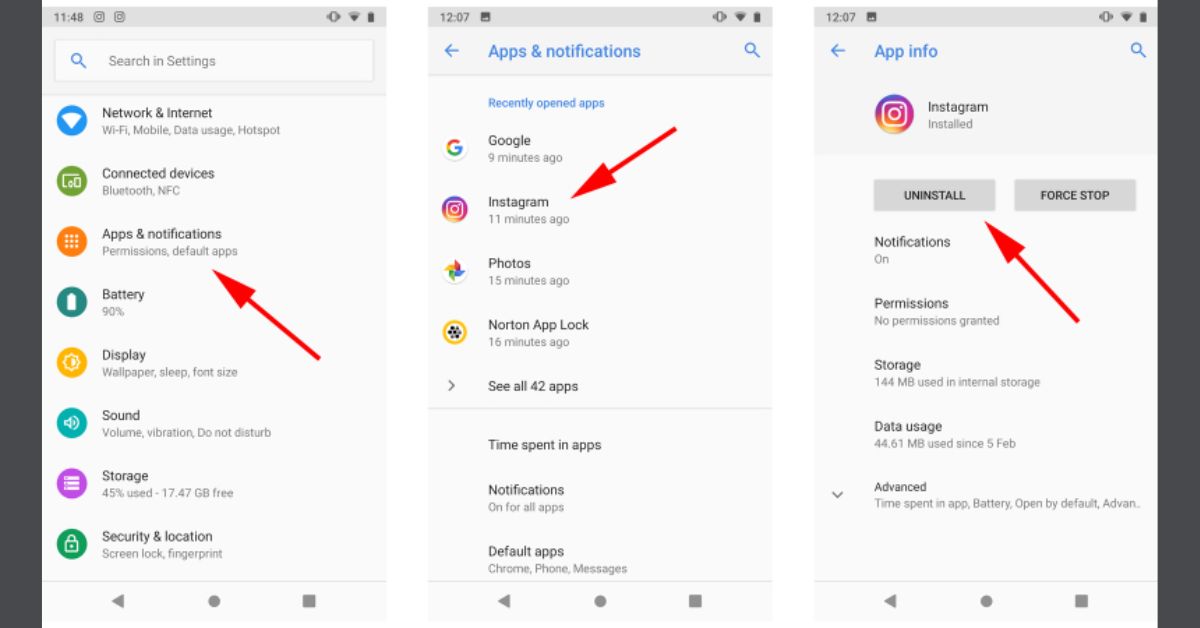
Xóa các ứng dụng không sử dụng để giải phóng tài nguyên.
9. Khởi động lại máy định kỳ
Khởi động lại điện thoại là một trong những cách đơn giản nhất để giải phóng RAM, xóa bộ nhớ tạm và giúp máy chạy mượt mà hơn. Hãy khởi động lại điện thoại của bạn ít nhất một lần một tuần.
- Khởi động lại 1-2 lần mỗi tuần để xóa bộ nhớ tạm, giải phóng RAM và làm máy chạy mượt hơn.
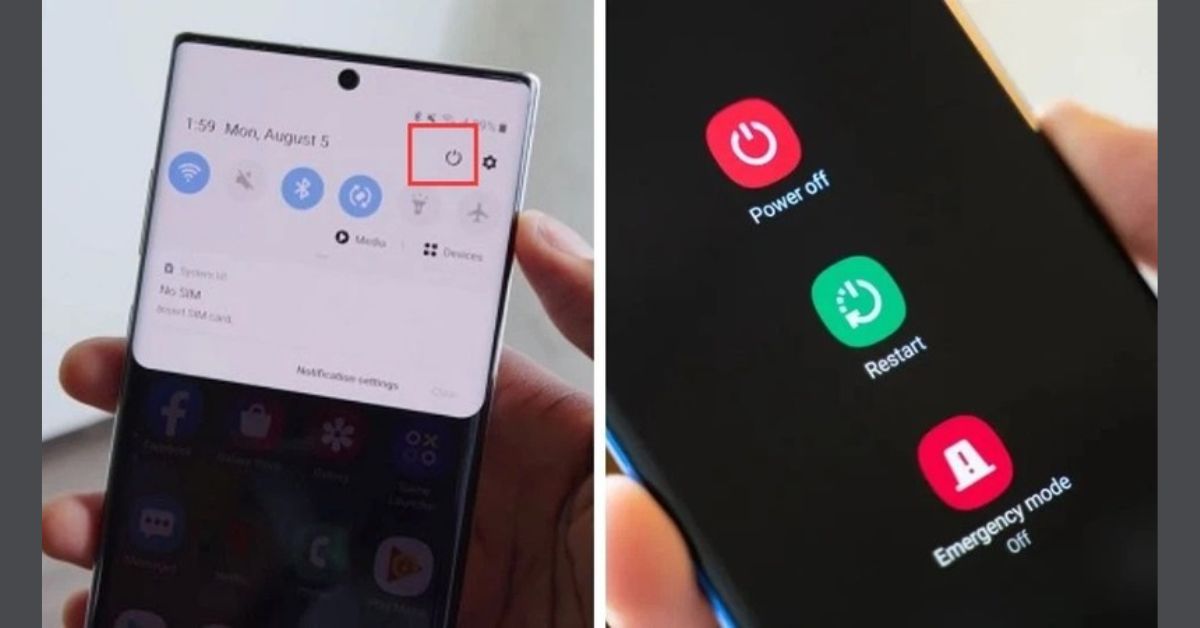
Khởi động lại máy thường xuyên để duy trì hiệu suất.
10. Reset thiết bị nếu máy quá chậm
Nếu đã thử mọi cách mà điện thoại vẫn chậm, reset về cài đặt gốc là lựa chọn cuối cùng. Tuy nhiên, hãy nhớ sao lưu dữ liệu trước khi thực hiện, vì quá trình này sẽ xóa toàn bộ dữ liệu trên điện thoại. Bạn có thể đến trực tiếp cửa hàng điện thoại 99 để được hỗ trợ cài đặt.
- Vào Cài đặt > Quản lý chung > Đặt lại > Khôi phục cài đặt gốc.
- Nhớ sao lưu dữ liệu trước khi thực hiện.
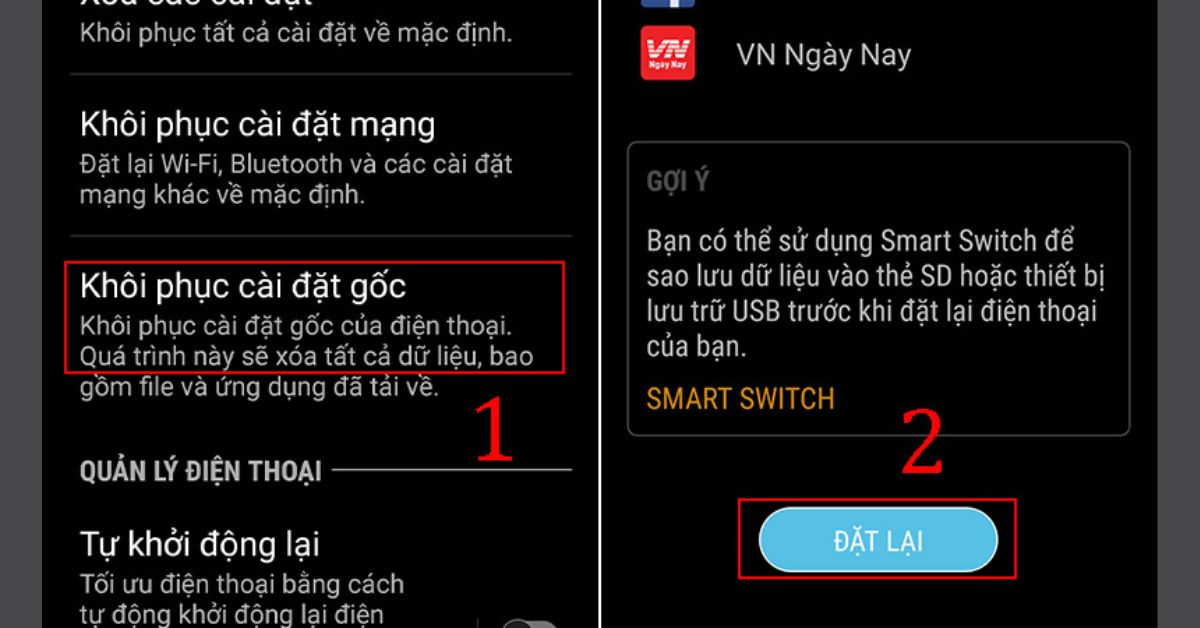
Reset máy về cài đặt gốc nếu các cách khác không hiệu quả.
Tổng Kết
Áp dụng ngay các thủ thuật trên, bạn sẽ thấy chiếc Samsung Galaxy của mình hoạt động nhanh và mượt mà hơn đáng kể. Đừng quên theo dõi tin tức công nghệ từ website hoặc fanpage của Điện Thoại 99 để cập nhật thêm nhiều mẹo hay giúp tối ưu điện thoại Samsung của bạn!
Giờ làm việc: 7h30 - 21h Không Nghỉ trưa | ☎️ Hotline: 0828127128 | ⚡ Địa chỉ: 86 Hàm Nghi, Đà Nẵng | ⚡ Zalo: [https://zalo.me/0828127128](https://zalo.me/0828127128) | ⚡ FB: [https://m.me/dienthoai99giare](https://m.me/dienthoai99giare)
 Thu mua Iphone cũ
Thu mua Iphone cũ Liên Hệ Zalo
Liên Hệ Zalo Kiểm Tra Điện Thoại
Kiểm Tra Điện Thoại
4.7/5
(30 Đánh giá hài lòng)
60%
40%
0%
0%
0%
Viết đánh giá Đóng bình luận
Đánh giá Gần đây Về Top 10 Thủ Thuật Trên Samsung Galaxy Giúp Máy Chạy Nhanh Như Mới
Minh Anh (15/11/2024)
Bài viết rất hữu ích, mình đã áp dụng và thấy điện thoại chạy nhanh hơn hẳn!
Hoàng Nam (10/11/2024)
Mình đã thử tắt các ứng dụng chạy ngầm và thấy pin trâu hơn, máy cũng mượt hơn.
Thu Thảo (05/11/2024)
Cảm ơn Điện Thoại 99 đã chia sẻ những mẹo hay, mình sẽ theo dõi thường xuyên để cập nhật thêm.
David Lee (28/10/2024)
The tips are helpful, my Samsung phone runs faster now.
김민수 (20/10/2024)
삼성 폰이 느려서 고민했는데, 이 팁들을 따라하니 훨씬 빨라졌어요. 감사합니다!